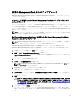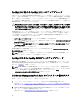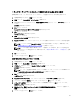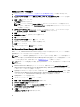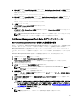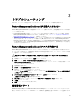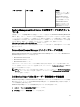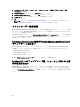Users Guide
複数 Run As アカウントの関連付け
1. 「トラップとトラップベースのユニット監視のための OpsMgr 2012 の設定」の手順 1~6 に従います。
2. Run As アカウントの追加 画面で、選択したクラス、グループ、またはオブジェクト オプションを選択し
ます。
3. 選択 → クラス をクリックします。
クラス検索 画面が表示されます。
メモ: コミュニティ文字列の Run As アカウント をオブジェクトおよびグループに関連付けること
もできます。詳細に関しては、technet.microsoft.com で OpsMgr 2012 向けのマイクロソフトマニュア
ルを参照してください。
4. 次でフィルタ(オプション)テキストボックスに、クラス名を入力します。 デバイスのタイプに応じ
て、Dell Server、Dell CMC、Dell DRAC/MC、または Dell RAC クラスを入力します。
5. 検索 をクリックします。
6. 使用可能なアイテム で、追加するクラスを選択します。
7. OK をクリックします。
8. Run As アカウントの追加 画面で、OK をクリックします。
9. 管理したいクラスの各タイプに、手順 2~8 を繰返します。
10. 保存 をクリックします。
11. ウィザードを完了したら、閉じる をクリックします。
Dell Connections License Manager URL の設定
Dell サーバーは、Dell Connections License Server が設定された後にのみ検出されるため、サーバー(帯域外)
監視機能をインポートする前にこのタスクを実行してください。
メモ: サーバー(帯域外)監視機能がすでにインポートされている場合、Dell サーバーは次の検出サイ
クルでのみ検出され、Dell Connections License Manager URL の設定を促すアラートが機能管理ダッシュボ
ード内に生成されます。詳細に関しては、「機能管理アラート」を参照してください。
メモ: 管理サーバーが再起動された場合、検出された Dell サーバーは、次の検出サイクルの後にのみ表
示されます。
1. Dell Connections License Manager をインストールします。詳細に関しては、support.dell.com/manuals の
『Dell Connections License Manager Version 1.0 Installation
Guide』(Dell Connections License Manager バージョ
ン 1.0 インストールガイド)を参照してください。
2. 監視機能のためのライセンスを入手します。詳細に関しては、supdell.com/support/manuals にある『
Dell
Connections License Manager Version 1.0 User’s Guide
』(Dell Connections License Manager バージョン 1.0 ユ
ーザーズガイド
)の「Connections License Manager の管理」の項を参照してください。
3. OpsMgr 2012 コンソールを起動します。
4. ナビゲーションペインで、監視 をクリックします。
5. 監視 → Dell → Feature Management Dashboard と展開します。
6. サーバー(帯域外)監視 機能を選択します。
7. Dell 監視機能のタスク ペインで、License Server の設定 を選択します。
タスクの実行 - License Server の設定 画面が表示されます。
8. 上書き をクリックします。
上書きタスクのパラメータ 画面が表示されます。
24